Mono adalah platform sumber terbuka untuk mengembangkan aplikasi dan perpustakaan. Ini telah dikembangkan oleh Novell Inc. sejak tahun 2002, dengan fokus pada kerangka .NET yang dikembangkan oleh Microsoft. Mono paling populer digunakan untuk mengembangkan alat dan aplikasi lintas platform yang terintegrasi dengan teknologi .NET.
Mono menyediakan CLR lengkap (Common Language Runtime ) implementasi yang dapat menjalankan pustaka kelas atau komponen yang menargetkan runtime .NET asli Microsoft. Pustaka kelas ini kompatibel dengan sistem apa pun yang menginstal Mono versi terbaru, termasuk Linux, Mac OS X, Windows, Solaris, BSD, dll. Di iOS, MonoTouch digunakan untuk membuat aplikasi iOS, dan di Android, itu bisa digunakan untuk menulis program yang berjalan di perangkat Android.
Mono menyediakan kompatibilitas .NET Framework untuk platform non-Windows di tingkat perpustakaan dan tingkat antarmuka pemrograman aplikasi (API). Ini berarti bahwa program yang ditulis untuk Microsoft .NET di Windows juga akan berjalan di Mono pada platform lain yang didukung oleh Mono dengan sedikit atau tanpa pengodean ulang.
Mono-lengkap Linux mengacu pada sistem operasi yang menggunakan kerangka kerja mono sebagai platform utama untuk pengembangan aplikasi, termasuk kemampuan untuk menjalankan Microsoft .NET Framework executable menggunakan alat Xamarin Mono. Linux mono-lengkap dapat diinstal bersama sistem operasi lain di komputer atau dapat menggantikannya seluruhnya, tergantung pada preferensi pengguna.
Prasyarat
Untuk menginstal Mono di Debian 11, prasyarat berikut harus dipenuhi:
- Server yang menjalankan Debian 11 dengan koneksi internet yang berfungsi.
- Akun dengan hak istimewa sudo.
Memperbarui Sistem
Sangat penting untuk memperbarui sistem sebelum melanjutkan. Jalankan perintah berikut satu per satu untuk memperbarui sistem Anda.
sudo apt-get update
sudo apt-get upgrade -y
Setelah sistem diperbarui, jalankan perintah berikut untuk menginstal dependensi yang diperlukan.
sudo apt-get install gnupg dirmngr apt-transport-https ca-certificates -y
Sebelum menginstal Mono, ada baiknya untuk memastikan bahwa versi Mono sebelumnya telah dihapus dari sistem Anda. Versi yang ada mungkin bertentangan dengan versi baru atau menghasilkan hasil yang tidak diharapkan selama proses penginstalan.
Untuk menghapus Mono, jalankan perintah berikut.
sudo apt remove --purge --auto-remove mono-runtime
Menginstal Mono
Sekarang setelah sistem Anda diperbarui dan versi Mono sebelumnya telah dihapus, Anda dapat memulai proses penginstalan.
Untuk memulai pengunduhan, jalankan perintah berikut untuk menambahkan kunci GPG Mono ke sistem Anda.
sudo apt-key adv --keyserver hkp://keyserver.ubuntu.com:80 --recv-keys 3FA7E0328081BFF6A14DA29AA6A19B38D3D831EF
Dengan menambahkan kunci GPG ke sistem, Anda dapat menambahkan repositori Mono, yang menyediakan paket Mono terbaru yang didukung secara resmi dengan perintah berikut.
sudo sh -c 'echo "deb https://download.mono-project.com/repo/debian stable-buster main" > /etc/apt/sources.list.d/mono-official-stable.list'
Sekarang perbarui sistem menggunakan perintah berikut.
sudo apt-get update
Jalankan perintah berikut untuk memeriksa apakah mono ada di repositori lokal Anda.
sudo apt search mono
Perintah akan mencari paket mono di semua repositori yang tersedia dan mencetak hasilnya seperti yang ditunjukkan di bawah ini.

Untuk menginstal mono, jalankan perintah berikut.
sudo apt-get install mono-complete -y
Untuk memeriksa apakah Mono berhasil diinstal pada sistem Anda, jalankan perintah berikut.
mono --version
Output dari perintah ini harus berupa nomor versi yang sesuai dengan versi terbaru Mono seperti yang ditunjukkan di bawah ini.

Anda juga dapat menjalankan perintah di bawah ini untuk memeriksa paket mono-complete yang terinstal di sistem Anda.
sudo apt-cache policy mono-complete
Output dari perintah ini harus serupa dengan yang ditunjukkan di bawah ini.
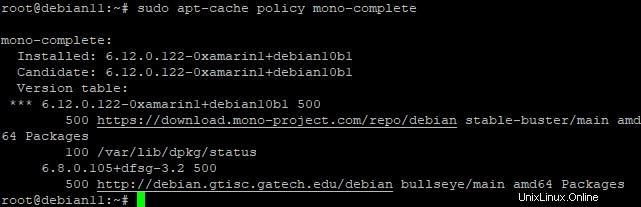
Instalasi di atas adalah instalasi dasar, dan Anda juga dapat menginstal dependensi lain yang mungkin diperlukan untuk sistem Anda. Jangan ragu untuk memeriksa dokumentasi resmi untuk informasi lebih lanjut.
Menguji Instalasi Mono
Setelah Mono terinstal di sistem Debian, Anda dapat menguji penginstalannya dengan membuat aplikasi Mono sederhana, mengompilasinya, dan menjalankannya menggunakan Mono.
Untuk membuat aplikasi Mono sederhana, buka editor teks favorit Anda, dan buat file baru dengan nama hello.cs. Kami akan menggunakan editor teks nano untuk membuat file pada contoh ini.
sudo nano hello.cs
Tambahkan baris kode berikut ke file.
using System;
public class HelloWorld
{
public static void Main(string[] args)
{
Console.WriteLine ("Hello World!");
}
}
Dimana:
- menggunakan Sistem:Arahan ini memberi tahu kompiler untuk menyertakan mscorlib, yang menyediakan tipe dan titik masuk yang diperlukan untuk sebagian besar pengembangan program perpustakaan kelas.
- kelas publik HelloWorld:Ini adalah kelas bernama "HelloWorld" yang diturunkan dari kelas yang disebut "Objek". Ini berarti HelloWorld akan memiliki variabel instance Object, metode instance, anggota statis, dll.
- public static void Main:Metode ini spesial karena merupakan titik masuk untuk setiap program C# dan tidak menghasilkan apa-apa. String[] args berarti metode ini menggunakan larik string sebagai parameter.
- Console.WriteLine("Hello World!");:Hanya mencetak Hello World! ke layar konsol.
Setelah membuat file, simpan dan keluar dari file dengan menekan CTRL+X , K , lalu Masuk .
Sekarang Anda telah membuat file kode C# untuk dikompilasi menjadi .exe menggunakan Mono, jadi sekarang saatnya untuk mengkompilasi kode menjadi bytecode. Untuk melakukannya, jalankan perintah berikut.
mono-csc hello.cs
Perintah di atas memberitahu mono -csc untuk mengkompilasi hello.cs menggunakan kompiler Mono, yang mengambil kode sumber dan menghasilkan file .exe darinya. Anda dapat menggunakan perintah ls untuk melihat file yang baru dibuat.
ls -l *.exe
Jika semuanya berhasil, Anda akan melihat executable bernama "hello", seperti yang ditunjukkan pada gambar di bawah.

Untuk menjalankan program, jalankan perintah mono dengan nama file sebagai parameter.
mono hello.exe
Perintah ini akan mencetak Hello World! di konsol Anda, yang dapat Anda lihat pada tangkapan layar di bawah.

Kesimpulan
Sekarang Mono telah terinstal di sistem Anda, Anda dapat melanjutkan dan membuat aplikasi C#. Jangan ragu untuk memeriksa dokumentasi resmi untuk informasi lebih lanjut. Kami berharap artikel ini akan membantu Anda menginstal Mono di sistem Anda tanpa masalah.
Tinggalkan pertanyaan dan umpan balik Anda di bagian komentar di bawah.